Jak opravit chybu Microsoft Teams CAA20003 nebo CAA2000C
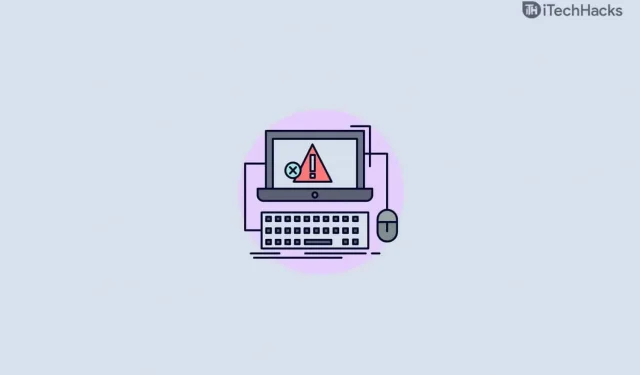
Microsoft Teams je poměrně populární aplikace pro videochat od společnosti Microsoft. Přestože je aplikace vcelku spolehlivá, uživatelé se při jejím používání mohou občas setkat s určitými chybami. Mnoho uživatelů hlásilo, že při každém pokusu o použití aplikace narazí na chybu Microsoft Teams CAA20003 nebo CA2000C. Toto jsou chyby přihlášení, se kterými se uživatelé mohou setkat kvůli problémům s autorizací na serveru, zařízení nebo dokonce softwaru. Když narazíte na tuto chybu, měli byste zkontrolovat nastavení data a času nebo zkusit deaktivovat svou e-mailovou adresu.
Opravte chybu Microsoft Teams CAA20003 nebo CAA2000C
Pokud to však stále nepomůže, zkuste se přihlásit v režimu inkognito. Níže je kompletní průvodce, který vám pomůže opravit chybu Microsoft Teams CAA20003 nebo CAA2000C.
Opravte nastavení data a času
Je možné, že nebudete moci používat Microsoft Teams kvůli nesprávným datům a časům. Nejpravděpodobněji narazíte na chybu Microsoft Teams CAA20003 nebo CAA2000C kvůli nesprávnému datu a času. Zkuste nastavit správné datum a čas a poté zjistěte, zda se potýkáte s problémem nebo ne. Chcete-li opravit nastavení data a času, postupujte takto:
- V nabídce Start najděte „Nastavení“ a otevřete ji.
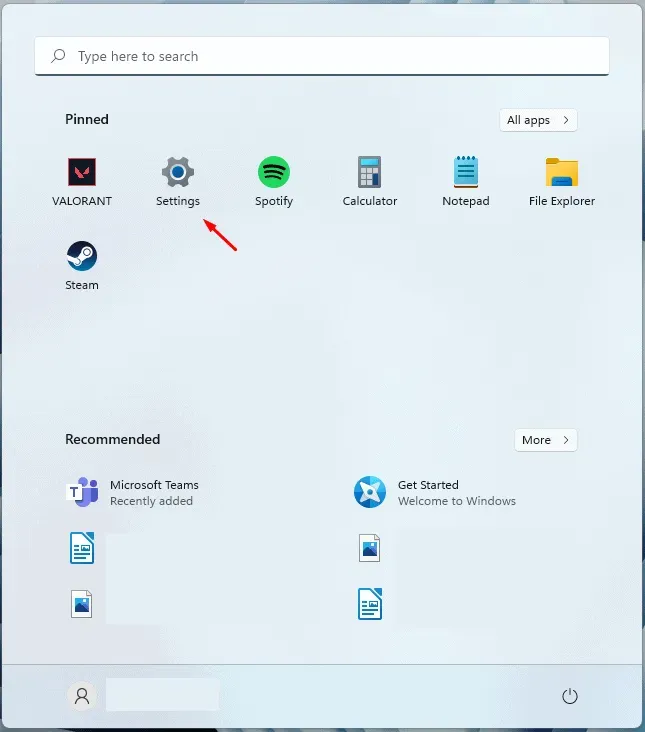
- Klikněte na Čas a jazyk na levém postranním panelu Nastavení . Nyní vpravo klikněte na Datum a čas.
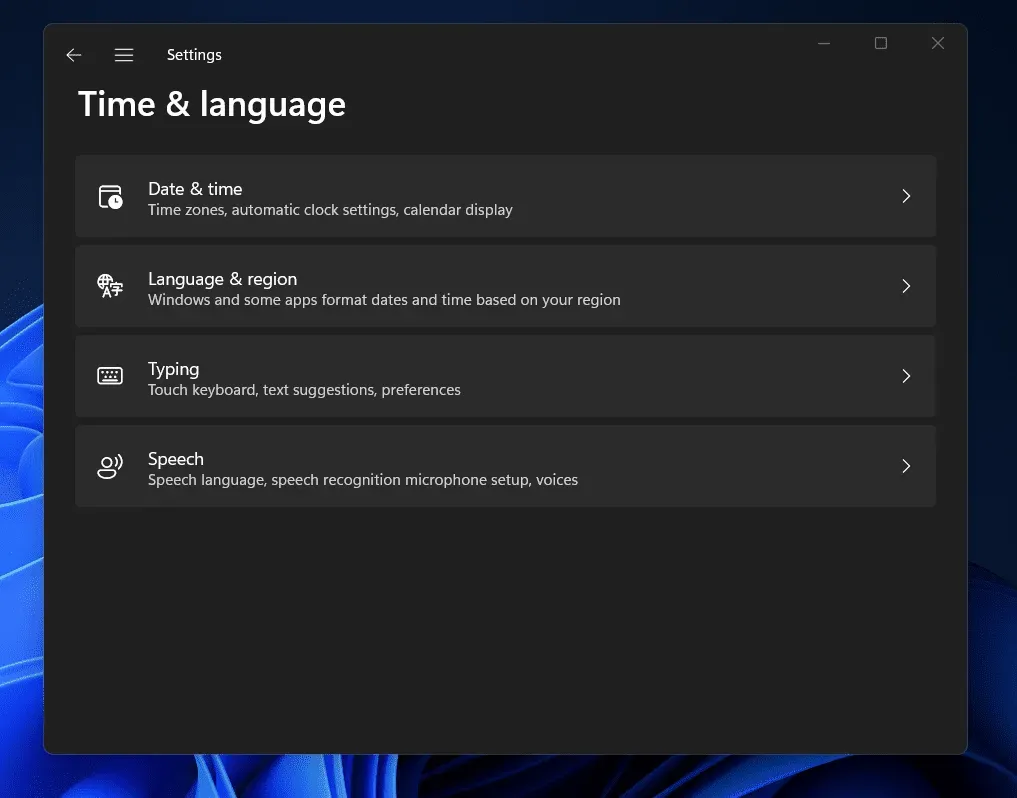
- Nyní zapněte přepínač Nastavit čas automaticky a Nastavit časové pásmo automaticky.
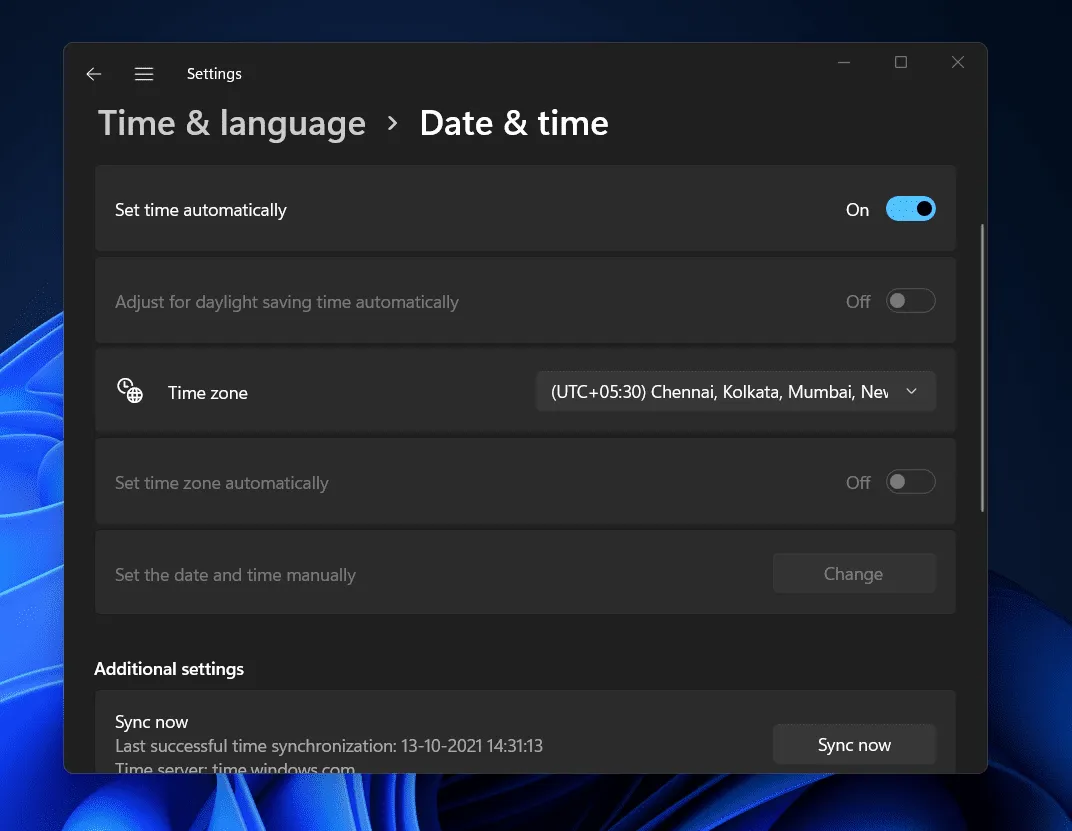
Tím se automaticky nastaví datum a čas z internetu. Pokud je toto nastavení povoleno, váš počítač automaticky rozpozná časové pásmo, ve kterém se nacházíte, a podle toho nastaví datum a čas. V případě potřeby můžete čas nastavit ručně; Můžete to také udělat.
Odpojte a znovu připojte svůj e-mailový účet
Pokud nastavení data a času nepomohlo, zkuste odpojit svůj e-mailový účet a znovu jej připojit. Chcete-li odpojit a znovu připojit svůj e-mailový účet, postupujte takto:
- Otevřete v počítači aplikaci Nastavení . Klávesová zkratka pro otevření aplikace Nastavení je Windows + I.
- V levém podokně klikněte na Účty.
- Zde na pravé straně uvidíte možnost E-mail a účty.
- Vyberte svou e-mailovou adresu a klikněte na šipku vedle ní.
- Nyní klikněte na tlačítko „Spravovat“ .
- Zobrazí se vyskakovací okno Nastavení účtu . Kliknutím na „Odstranit účet z tohoto zařízení“ odeberete svůj účet. Budete požádáni o potvrzení smazání vašeho účtu. Než budete moci smazat svůj účet, možná budete muset zadat ověření, že jste to vy.
- Poté se vraťte do části nabídky „Účty“ .
- Klikněte na „Přístup k práci nebo škole“ a poté smažte svůj e-mailový účet, jak jste to udělali výše.
- Poté znovu připojte svůj účet stejným způsobem.
To by mělo vyřešit váš problém a měli byste být schopni používat Microsoft Teams, aniž byste narazili na chybu CAA20003 nebo CAA2000C.
Zkuste vstoupit do soukromého režimu
Pokud některý z výše uvedených kroků nefungoval, zkuste se přihlásit do Microsoft Teams pomocí anonymního režimu nebo soukromého režimu. V počítači musíte otevřít prohlížeč a poté zapnout soukromý/anonymní režim. Pak byste měli navštívit oficiální web Microsoft Teams. Zde se přihlaste ke svému účtu a uvidíte, zda to funguje nebo ne.
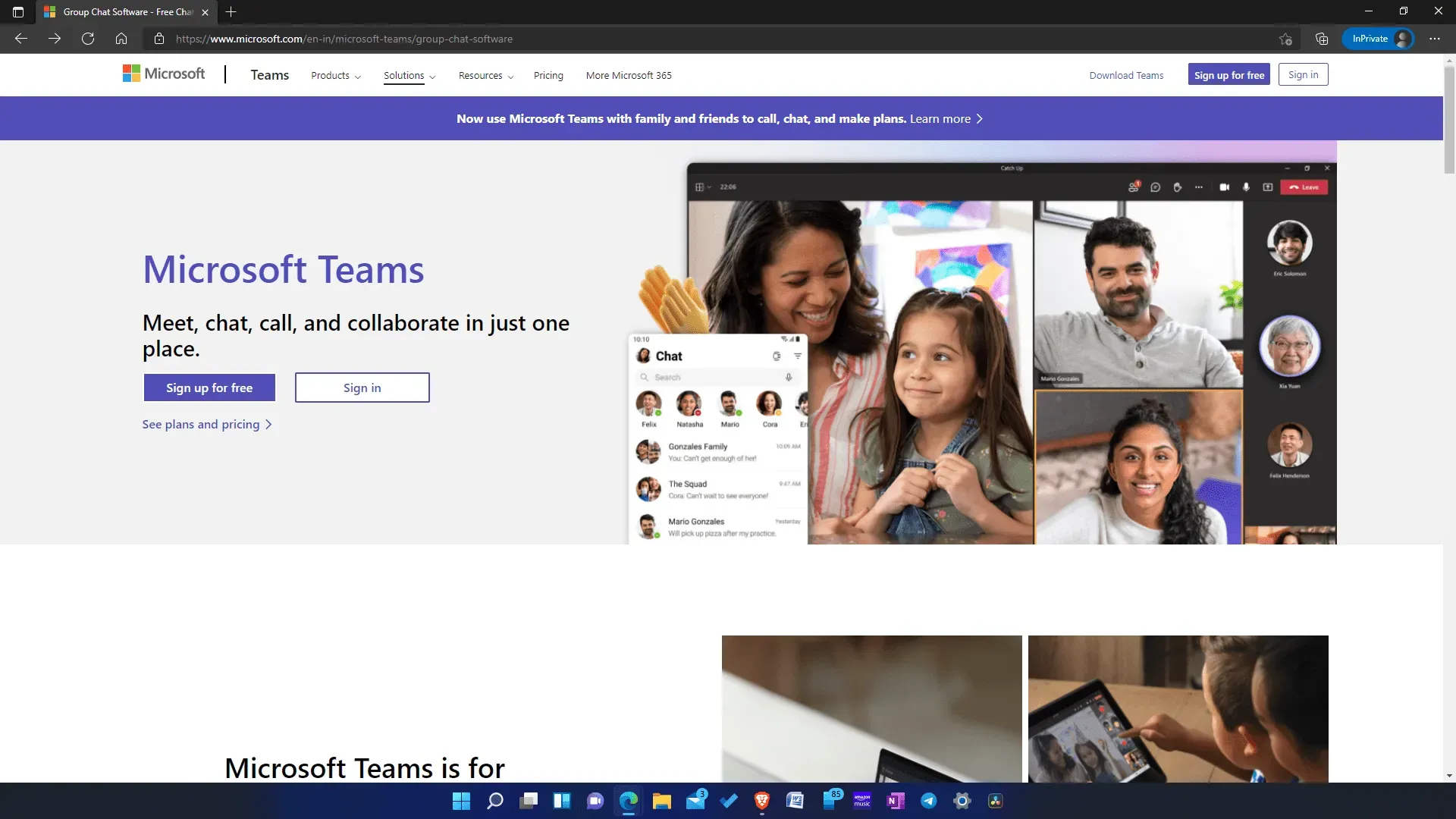
Nyní byste měli být schopni přihlásit se do Microsoft Teams a používat platformu. Pokud to stále nefunguje, může být něco v nepořádku se serverem. Měli byste chvíli počkat a poté se pokusit znovu přihlásit, až budou servery opět v provozu.
FAQ
Co je chybový kód Microsoft Teams CAA20003 nebo CAA2000C?
Toto jsou chyby přihlášení, se kterými se můžete setkat kvůli problémům s autorizací na serveru, zařízení nebo softwaru. Očekává se, že uživatelé uvidí tuto chybu, pokud se nebudou moci přihlásit ke svému účtu Microsoft Teams.
Jak opravit kód chyby CAA20003?
Oprava chybového kódu CAA2003 je snadná. Můžete to vyřešit změnou nastavení data a času a někdy může problém vyřešit i opětovné připojení vaší e-mailové adresy. Probrali jsme podrobný návod k vyřešení chybového kódu CAA20003 výše, takže můžete podle výše uvedených kroků opravit chybu, které čelíte.
Závěr
Toto bylo několik způsobů, jak vám pomoci opravit kód chyby CAA20003 nebo CAA2000C Microsoft Teams. Podle výše uvedených kroků byste měli být schopni vyřešit problémy, se kterými se setkáváte s Microsoft Teams.



Napsat komentář